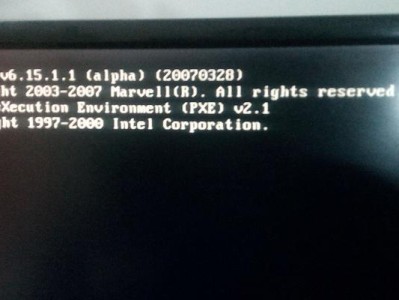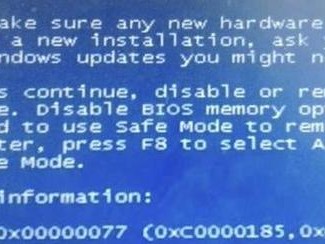MacAir作为一款便携轻薄的笔记本电脑,因其性能稳定、操作简便而备受欢迎。然而,在长时间使用过程中,难免会遇到系统运行缓慢、软件出现异常等问题。针对这些问题,重装系统是一个有效的解决方法。本文将详细介绍如何在MacAir上进行重装系统的步骤和注意事项,帮助您轻松解决各种问题。

1.检查备份文件是否完整

在进行系统重装之前,首先需要确保重要的个人文件已经备份,并且备份文件完整可用,以免数据丢失。
2.下载最新的系统安装包
访问Apple官方网站或AppStore,下载适用于您的MacAir型号的最新系统安装包。保持网络连接稳定,并确保系统安装包的完整性。

3.准备启动盘
使用一个空白的U盘或外接硬盘,创建一个启动盘,以便能够从外部设备启动MacAir进行系统重装。
4.进入恢复模式
重启MacAir,在启动过程中按住Command和R键不放,直到屏幕上显示出Apple标志和进度条。这将进入恢复模式。
5.格式化MacAir硬盘
在恢复模式下,选择“磁盘工具”选项,找到MacAir的硬盘,并进行格式化操作。注意:格式化将会清除硬盘上的所有数据,请确保已备份重要文件。
6.安装新系统
完成格式化后,关闭磁盘工具,选择“重新安装macOS”选项,并按照屏幕上的提示进行安装。此时,系统安装包将会被下载并自动安装。
7.配置系统设置
在系统安装完成后,按照屏幕上的指示进行基本设置,如选择语言、登录AppleID等。
8.恢复备份文件
如果之前备份了个人文件,现在可以使用TimeMachine等工具来恢复备份文件,确保个人数据完整。
9.更新系统和应用程序
在成功恢复备份文件后,及时更新系统和应用程序,以获得更好的性能和最新的功能。
10.重新安装必要的软件
根据个人需求和偏好,重新安装必要的软件和工具,以确保MacAir的功能完整。
11.优化系统设置
根据个人使用习惯,调整系统设置以优化MacAir的性能和用户体验,如关闭不必要的开机启动项、优化电源管理等。
12.定期进行系统维护
重装系统后,建议定期进行系统维护,清理垃圾文件、更新系统补丁,以保持MacAir的稳定运行。
13.学会解决常见问题
在使用MacAir的过程中,可能会遇到一些常见问题,如网络连接故障、应用程序闪退等。学会解决这些问题,可以提高使用的便利性。
14.注意保护系统安全
重装系统后,加强MacAir的安全性是非常重要的。安装杀毒软件、定期更新软件和系统补丁,以及不随意下载和打开未知来源的文件。
15.寻求专业帮助
如果您在重装系统的过程中遇到困难,或者遇到无法解决的问题,不要犹豫寻求专业的技术支持和帮助。
通过本文所介绍的详细步骤和注意事项,相信大家已经学会了如何在MacAir上重装系统。在遇到系统故障或使用不畅的情况下,重装系统是一种有效的解决方法。同时,我们还提供了一些优化和维护的建议,以帮助您提高MacAir的性能和使用体验。重要的是,保持数据备份和注意系统安全,以确保个人文件和信息的安全性。